1、一、在PS中,打开需要处理的影像【颜色.PSD】如下图所示

2、二、在PS中,打开需要处理的影像【颜色.PSD】,点选【1】图层,目的是把该图层影像色相与下层影像之明度产生结果色。如下图所示

3、三、在PS中,打开需要处理的影像【颜色.PSD】,点选图层浮动视窗上的图层左上角的小图标如下图所示

4、四、在PS中,打开需要处理的影像【颜色.PSD】,点选图层浮动视窗上的图层左上角的小图标的【颜色】出现如下图所示
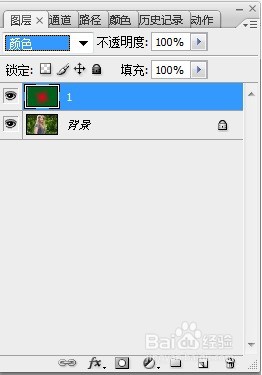
5、五、在PS中,打开需要处理的影像【颜色.PSD】,点选图层浮动视窗上的图层左上角的小图标的【颜色】处理后,背景层与混合产生的结果色的效果图如下图所示

